Índice da página
Sobre o autor
Tópicos quentes
Atualizado em 26/08/2025
- Posso instalar e usar o Windows 11 sem a chave do produto?
- Como instalar o Windows 11 sem a chave do produto?
- Devo ativar o Windows 11?
Com a impressionante variedade de recursos de ponta do Windows 11, ele despertou interesse generalizado entre usuários ansiosos para explorar suas capacidades antes que a ativação se torne necessária. Muitos usuários estão curiosos sobre como instalar este sistema operacional mais recente sem o incômodo dos requisitos de chave de produto. A EaseUS fornece um guia passo a passo sobre como instalar o Windows 11 sem uma chave de produto.
Posso instalar e usar o Windows 11 sem a chave do produto?
Sim, você pode instalar e usar o Windows 11 indefinidamente sem uma chave de produto, mas verá marcas d'água "Ativar Windows" e perderá o acesso a algumas configurações de personalização. No entanto, a funcionalidade principal, como atualizações e a capacidade de instalar jogos e aplicativos, não será afetada.
Se você quiser instalar o Windows 11 sem uma chave de produto, siga este guia cuidadosamente para entender todo o processo de instalação. Não esqueça de compartilhar este artigo para que mais usuários saibam sobre ele.
Como instalar o Windows 11 sem a chave do produto?
O processo de instalação do Windows 11 sem uma chave de produto seria dividido em três etapas principais. A primeira etapa é criar um USB de instalação inicializável. Depois disso, definiremos a ordem de inicialização nas configurações do BIOS para garantir que o PC inicialize a partir da unidade USB. Por fim, continuaremos com a instalação do Windows 11.
Etapa 1. Crie a unidade USB de instalação
Antes de começar, organize uma unidade USB com pelo menos 8 GB de espaço livre. Baixe o arquivo ISO do Windows 11 do site oficial da Microsoft e então grave o ISO do Windows 11 em USB usando uma ferramenta profissional EaseUS Partition Master.
Recomendamos usar o EaseUS Partition Master Professional para um processo de gravação suave e eficiente. É fácil de usar para iniciantes devido à sua interface clara. Com cliques simples, você pode gravar ISO em um USB. Veja como:
Etapa 1. Inicie o EaseUS Partition Master e vá para a seção Bootable Media. Clique em "Burn ISO" e clique em "Next".

Passo 2. Selecione a imagem ISO que você baixou no seu PC e clique em "Abrir".

Etapa 3. Clique em "Avançar", selecione o USB de destino e clique em "Gravar" para executar a operação.
Nota: Se você não tiver o arquivo ISO, selecione uma cópia adequada do Windows para baixar durante a segunda etapa. O EaseUS Partition Master também pode instalar o Windows sem a Internet .
Etapa 2. Alterar a ordem de inicialização no BIOS
Depois de gravar o ISO do Windows 11 no USB e preparar a unidade USB inicializável, é hora de configurar o BIOS do seu computador para priorizar a inicialização a partir da unidade USB.
Siga os passos:
Etapa 1. Reinicie seu computador e pressione imediatamente a tecla designada para acessar as configurações do BIOS . Essa tecla pode ser Delete, F2, F10, Esc ou outra tecla específica do fabricante do seu computador.
Etapa 2. Use as teclas de seta do teclado para navegar até a seção "Opções de inicialização" ou "Ordem de inicialização" no utilitário de configuração do BIOS .
Etapa 3. Na seção "Boot Options" , você verá uma lista de unidades e dispositivos indicando a ordem de inicialização atual. A unidade mais acima é sua unidade de inicialização atual.
Etapa 4. Selecione a unidade USB de instalação que você criou anteriormente e use as teclas de seta para movê-la para o topo da lista de ordem de inicialização, o que alterará sua unidade de inicialização.
Etapa 5. Salve suas alterações e saia do utilitário de configuração do BIOS . Seu computador reiniciará automaticamente e inicializará a partir da unidade selecionada.
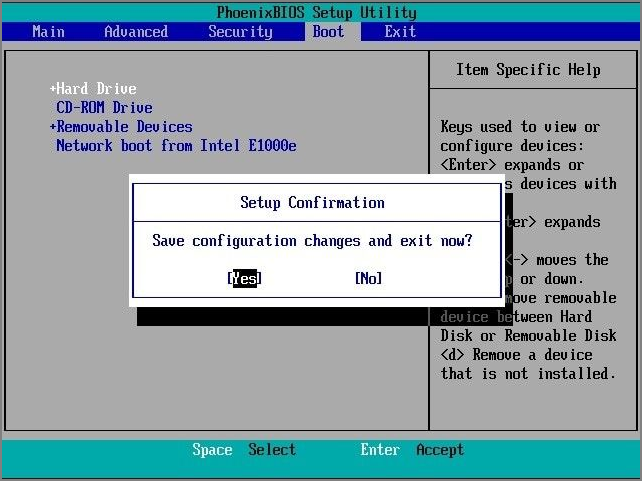
Agora, prossiga para o Estágio 3 para instalar o Windows 11 sem uma chave de produto.
Etapa 3. Instale o Windows 11 sem a chave do produto
Com sua unidade USB inicializável/de instalação preparada e as configurações do BIOS atualizadas, você está pronto para instalar o Windows 11 sem uma chave de produto.
Siga os passos:
Etapa 1. Inicialize seu PC a partir da unidade USB.
Etapa 2. Siga as instruções na tela para escolher seu idioma, layout de teclado, idioma, hora, formato de moeda e outras preferências. Em seguida, clique em "Avançar".
Etapa 3. Quando solicitado, selecione a opção "Instalar agora" .

Etapa 4. Durante o processo de instalação, você verá uma tela pedindo para você inserir uma chave de produto. Clique na opção "Não tenho uma chave de produto".

Etapa 5. Selecione a versão do sistema operacional que deseja instalar e clique em "Avançar".
Etapa 6. Aceite os termos da licença e clique em "Avançar".
Etapa 7. Selecione "Personalizado: Instalar somente Windows (Avançado)" para uma nova instalação.
Etapa 8. Escolha o local de instalação (por exemplo, "Unidade 0 Espaço Não Alocado" ou uma unidade particionada).
Etapa 9. Selecione a unidade e clique em "Avançar".
Devo ativar o Windows 11?
Devo ativar o Windows 11? A resposta é Sim. Claro, você pode instalar e usar o Windows 11 normalmente sem ativá-lo. No entanto, se você quiser aproveitar a versão completa, é recomendável ativar o Windows 11. Os motivos são os seguintes:
🚩Acesso a todos os recursos
A ativação do Windows 11 desbloqueia todos os recursos e funcionalidades do sistema operacional. Sem a ativação, você terá acesso limitado a certos recursos, o que pode prejudicar sua produtividade e experiência geral do usuário.
🔎Segurança e Estabilidade
A ativação garante que você receba atualizações e patches de segurança importantes. Essas atualizações protegem seu PC contra malware e outras ameaças cibernéticas, mantendo a estabilidade e a segurança do seu sistema.
⚒️Verifique se é uma versão original do Windows
A ativação garante que você esteja usando uma versão original do sistema operacional, em conformidade com os termos de licenciamento da Microsoft.
🛞Evite notificações irritantes
O Windows 11 desativado lembrará você constantemente de ativar sua cópia, exibindo uma marca d'água "Ativar Windows" na tela.
💡Acesso ao Suporte da Microsoft
Somente cópias ativadas do Windows 11 são elegíveis para suporte oficial da Microsoft.
Existem três maneiras comuns de ativar o Windows 11:
- Maneira 1. via Configuração de Ativação
- Caminho 2. via KMSpico
- Maneira 3. via Prompt de Comando
Siga este guia para aprender como ativar permanentemente o Windows 11 gratuitamente .
Conclusão
Parabéns! Agora você aprendeu como instalar o Windows 11 e experimentar seus recursos, mesmo sem uma chave de produto. Este guia equipou você com o conhecimento para criar uma unidade USB inicializável, modificar suas configurações de BIOS e navegar pelo processo de instalação do Windows 11, tudo sem precisar de uma licença inicial.
Lembre-se, enquanto um Windows 11 não ativado permanece funcional para tarefas principais, você encontrará limitações como lembretes de "Ativar Windows" e opções de personalização restritas. Para uma experiência completa e desimpedida do Windows 11, a ativação é recomendada.
Perguntas frequentes sobre o uso do Windows 11 sem chave de ativação
Você tem mais dúvidas sobre usar o Windows 11 sem uma chave de ativação? Confira as FAQs abaixo!
1. É legal não ativar o Windows 11?
Tecnicamente, não é ilegal usar o Windows 11 sem ativação. No entanto, os termos de licenciamento da Microsoft exigem ativação para funcionalidade completa.
2. Posso instalar o Windows 11 sem uma chave de ativação?
Durante a reinstalação, se for solicitado que você insira uma chave de produto, pule esta etapa clicando em "Não tenho uma chave de produto". As funcionalidades principais, como atualização e instalação de jogos ou aplicativos, não serão afetadas.
3. Como atualizar o Windows 11 para uma versão ativada?
Você pode atualizar o Windows 11 para uma versão ativada comprando uma chave de produto válida ou licença digital da Microsoft. Depois de ter a chave de produto, você pode ativar o Windows 11.
Como podemos te ajudar
Sobre o autor
Atualizado por Jacinta
"Obrigada por ler meus artigos. Espero que meus artigos possam ajudá-lo a resolver seus problemas de forma fácil e eficaz."
Escrito por Leonardo
"Obrigado por ler meus artigos, queridos leitores. Sempre me dá uma grande sensação de realização quando meus escritos realmente ajudam. Espero que gostem de sua estadia no EaseUS e tenham um bom dia."
Revisão de produto
-
I love that the changes you make with EaseUS Partition Master Free aren't immediately applied to the disks. It makes it way easier to play out what will happen after you've made all the changes. I also think the overall look and feel of EaseUS Partition Master Free makes whatever you're doing with your computer's partitions easy.
Leia mais -
Partition Master Free can Resize, Move, Merge, Migrate, and Copy disks or partitions; convert to local, change label, defragment, check and explore partition; and much more. A premium upgrade adds free tech support and the ability to resize dynamic volumes.
Leia mais -
It won't hot image your drives or align them, but since it's coupled with a partition manager, it allows you do perform many tasks at once, instead of just cloning drives. You can move partitions around, resize them, defragment, and more, along with the other tools you'd expect from a cloning tool.
Leia mais
Artigos relacionados
-
[Guia Completo] Como Combinar Duas Unidades SSD
![author icon]() Leonardo 2025/08/26
Leonardo 2025/08/26 -
Atualizar Windows 10 de Home para Pro Gratuitamente
![author icon]() Rita 2025/08/26
Rita 2025/08/26 -
Como Criar Volume/Partição Usando o Diskpart? [Guia Completo]
![author icon]() Leonardo 2025/09/28
Leonardo 2025/09/28 -
Como Clonar HD para SSD no Windows 11 e Torná-lo Bootável? Guia Completo 2025
![author icon]() Rita 2025/10/27
Rita 2025/10/27
Temas quentes em 2025
EaseUS Partition Master

Gerencie partições e otimize discos com eficiência








